Jak zakázat dotykový panel na MacBook Pro
Apple vyrábí skvěle vypadající produkty a my bychom lhali, kdybychom řekli, že společnost nevěděla, jak je prodat. Hlavní funkcí MacBook Pro 2016 byl nový vstupní panel s názvem Klepněte na panel zdálo se, že to spousta lidí chce. To bylo navzdory tomu, že tech komunita vyjadřovala, jak to vůbec nebylo působivé. Pokud jste si zakoupili MacBook Pro pomocí dotykové lišty a zjistíte, že panel je nepříjemný, ale systém je stále skvělý, můžete dotykovou lištu deaktivovat.
Dotykový panel na MacBook Pro lze deaktivovat dvěma způsoby. Jednoduchým řešením je, aby dotykový panel vždy zobrazoval výchozí systémové klávesy. Nezmění klíče podle toho, na kterou aplikaci je aktivní, takže je deaktivována její hlavní funkce, ale tlačítka jsou stále aktivní. Pokud chcete dotykovou lištu úplně vypnout, je tu aplikace, ale proces je bit dlouho a není příliš snadné provést, pokud chcete povolit a zakázat dotykový panel několikrát a den.
Ovládací pruh dotykového panelu
Otevřete System Preferences a přejděte na Keyboard. Na kartě Klávesnice otevřete rozbalovací nabídku „Dotykové lišty“ a vyberte „Rozšířený ovládací proužek“. To je vše, co musíte udělat. Tím se zastaví neustálá aktualizace tlačítek na dotykové liště. Vše, co vidíte, jsou ovládací tlačítka systému, jako je tlačítko Launchpad, ovládání mise atd.
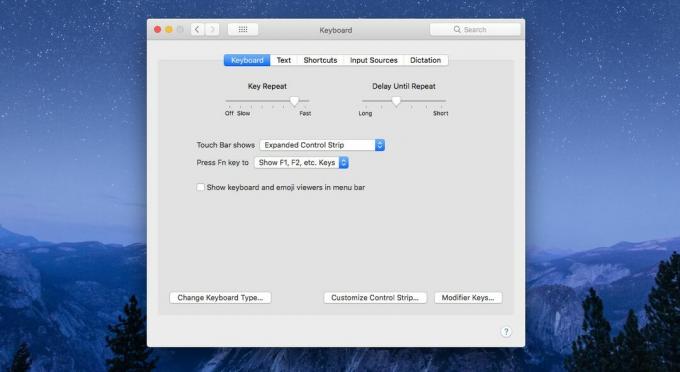
Zakázat dotykovou lištu
Pokud výše uvedené řešení není to, co hledáte a chcete dotykový panel úplně zakázat, je to možné pomocí aplikace s názvem TouchBarDisabler.
Stáhněte si aplikaci a spusťte ji. Než může dotykový panel deaktivovat, musí deaktivovat ochranu integrity systému. Aplikace vysvětluje, jak to udělat, a je to docela jednoduše. Nejprve musíte na svém MacBooku Pro spustit systém pro zotavení. Chcete-li tak učinit, restartujte MacBook z tlačítka Apple v levé horní části panelu nabídek. Když kliknete na Restart, podržte klávesu Command + R a neuvolňujte ji, ani když uvidíte spouštěcí animaci. Zavedete systém do režimu obnovy, kde uvidíte okno s nástroji Mac.
Na této obrazovce přejděte z nabídky na položku Nástroje> Terminál. Do Terminálu zadejte následující příkaz;
csrutil zakázat
Tím se zakáže ochrana integrity systému. Spouštějte normálně a spusťte TouchBarDisabler. Váš dotykový panel je nyní správně deaktivován. Pokud nejste obeznámeni s tím, co je ochrana integrity systému, jedná se o vrstvu zabezpečení, kterou Apple aplikuje na důležité systémové soubory. Zabraňuje provádění změn v těchto souborech. To znamená, že nemůžete omylem smazat důležitý soubor a škodlivé aplikace je nebudou moci snadno infikovat. Pokud je deaktivace dotykového panelu kriticky důležitá, je to kompromis, který musíte udělat.
Vyhledávání
Poslední Příspěvky
Plynulá integrace s vysvětlením kontinuity a předání [OS X]
Zprávy o Yosemite vyšel na Apple WWDC. Po věku byl aktualizace jedi...
Jak spouštět aplikace Windows na Mac OS X s vínem [Průvodce]
Celoživotní fanoušci / nadšenci se shodnou na tom, že Mac OS X je f...
Jak získat hodiny pro více časových pásem na panelu nabídek v systému MacOS
macOS zobrazuje čas na panelu nabídek a přestože si můžete vybrat l...

![Plynulá integrace s vysvětlením kontinuity a předání [OS X]](/f/2ac5488a866050b792dedf2103e06985.png?width=680&height=100)
![Jak spouštět aplikace Windows na Mac OS X s vínem [Průvodce]](/f/1be741bf0c0d8e7c6887233ddb0837b3.jpg?width=680&height=100)
